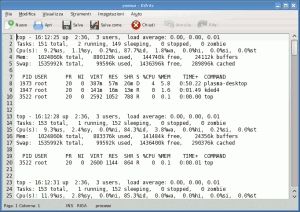Ecco come vedere tramite il comando top su linux, client o server, i processi di sistema o programmi che utilizzano più risorse di sistema.
Se avete un computer di casa oppure un server con installato linux, sapete che non ha eccessivamente poche risorse hardware ma vi sembra che sia lento o che che dopo un po sia rallentato, prima di pensare di sostituire componenti o sostituirlo/fare un upgrade se è un server, verificare se magari sono i processi di sistema o programmi che causano la lentezza è obbligatorio, tramite top, in batch, con un comando è possibile identificare chiaramente quali sono i programmi/processi che utilizzano maggiori risorse di sistema.
In teoria questo è un comando che servirebbe per vedere l'eccessivo utilizzo di risorse da parte di un server (VPS o server) visto che lo si può fare senza GUI (interfaccia grafica) e si possono leggere i risultati sempre tramite linea di comando, anche in remoto, fatto sta che anche con client linux va benissimo, evita d'installare programmi ed è molto comprensibile l'output.
In pratica non si fa altro che dire tramite opzioni al comando top di:
- Venire eseguito in batch tramite l'opzione
-b; - Visualizzare solo i processi attivi tramite l'opzione
-i, non mostrerà i processi in idle ovvero che sono in attesa ma solo quelli che consumano risorse di sistema; - Essere eseguito venti volte tramite l'opzione
-n 20.
Oltre a questo l'output verrà rediretto su un file che verrà salvato nella directory dove si è posizionati con la shell se non viene messo lo slash, questo file si potrà visualizzare con un'editor di testo su linux client e si potrà usare il comando CAT se si è su server, il comando completo è:
top -b -i -n 20 >> /processi
Un minuto o due dopo che il comando è stato impartito verrà creato il file che potrete aprire (con il comando cat processi su server se chiamate il file come nell'esempio), e, dopo la 5 riga di ogni sezione potrete individuare il comando quindi il processo o programma che usa molte risorse ed intervenire per sistemarlo.